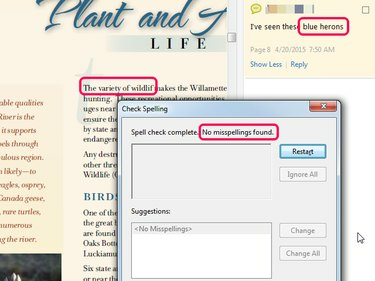
Jei pasirinksite Redaguoti žodyną, galite įtraukti pasirinktinius žodžius į Acrobat vidinį žodyną, o Papildomas žodynas leidžia sukurti savo pasirinktinį žodyną.
Vaizdo kreditas: Vaizdas „Adobe“ sutikimas
Tiek „Adobe Acrobat DC“, tiek nemokama „Acrobat Reader DC“ suteikia rašybos tikrinimo funkciją, skirtą komentarų ir formų laukų rašybai tikrinti, tačiau jos nepalaiko paties teksto rašybos tikrinimo. Pasiekite produktų rašybos tikrinimo funkciją iš meniu Redaguoti pasirinkę Tikrinti rašybą. Paties teksto rašybos patikrinimo būdas yra atidaryti PDF failą „Word 2013“ ir naudoti jos rašybos tikrinimo funkciją.
1 žingsnis
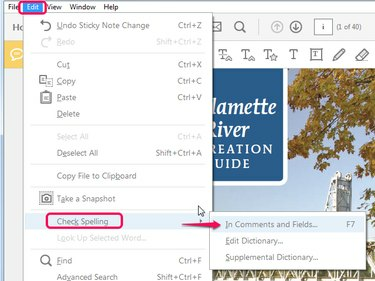
Spartusis klavišas rašybos dialogo langui paleisti yra F7.
Vaizdo kreditas: Vaizdas „Adobe“ sutikimas
Atidarykite PDF failą naudodami visą „Adobe Acrobat“ arba „Acrobat Reader“, pasirinkite Redaguoti meniu ir tada Tikrinti rašybą. Vienintelis rašybos tikrinimo pasirinkimas yra Komentaruose ir laukuose.
Dienos vaizdo įrašas
2 žingsnis
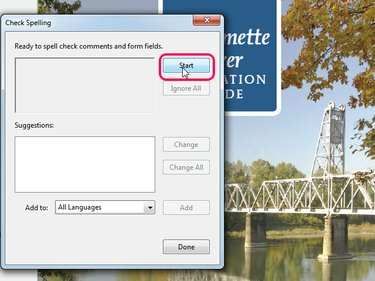
Adobe Acrobat
Vaizdo kreditas: Vaizdas „Adobe“ sutikimas
Spustelėkite Pradėti dialogo lange Tikrinti rašybą.
3 veiksmas
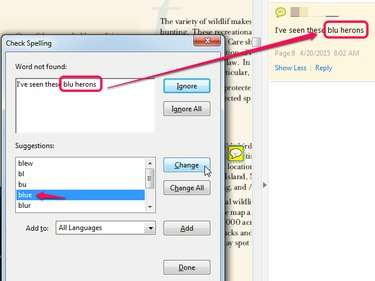
Spustelėkite Pridėti, kad į žodyną įtrauktumėte žodį, kurį „Adobe“ laiko neteisingai parašytu.
Vaizdo kreditas: Vaizdas „Adobe“ sutikimas
Jei randama rašybos klaida, pasirinkite ją ignoruoti arba pakeisti pagal žodžius, esančius lauke „Pasiūlymai“. Šiame pavyzdyje žodis mėlyna komentare parašytas neteisingai. Jei paspausite Ignoruoti, rašybos tikrinimas atnaujinamas neatlikus pakeitimų. Paspaudus Keisti pakeičia rašybos klaidą pasirinktu žodžiu.
4 veiksmas

Šiame PDF faile neteisingai parašyta „laukinė gyvybė“ nebuvo patikrinta, nes jos nėra lauke ar komentare.
Vaizdo kreditas: Vaizdas „Adobe“ sutikimas
Kai rašybos tikrintuvas neranda daugiau klaidų, rodomas pranešimas „Nerasta rašybos klaidų“. Atminkite – tikrina tik formos laukus ir komentarus.
Patarimas
Norėdami patikrinti PDF teksto rašybą, naudokite patikimas „Word 2013“ rašybos tikrinimo galimybes. Dešiniuoju pelės mygtuku spustelėkite PDF failą „File Explorer“, pasirinkite „Atidaryti naudojant...“, pasirinkite „Word (darbalaukis)“ ir naudokite jos rašybos tikrinimo galimybes, kad rastumėte rašybos klaidas tekste. Tada galite ištaisyti „Word“ klaidas ir išsaugoti dokumentą atgal į PDF arba rankiniu būdu pataisyti PDF klaidas naudodami „Acrobat“ teksto redagavimo funkciją.
Norėdami patikrinti PDF teksto rašybą, kita galimybė yra įsigyti pasirinktinį „Adobe“ scenarijų (žr. išteklius).
Įspėjimas
Norėdami naudoti Acrobat rašybos tikrinimą, atnaujinkite į Acrobat DC; dėl žinomos Acrobat XI klaidos gali būti pašalintos tarpai, kai neteisingai parašytas žodis pakeičiamas teisingu.


